7 лучших способов исправить то, что Mail не получает электронные письма на Mac
Разное / / August 17, 2022
Почтовое приложение по умолчанию, не получающее электронные письма на Mac, в первую очередь лишает смысла его использование. Возможно, вам придется постоянно посещать Gmail или Outlook в Интернете, чтобы проверять новые электронные письма. Это неудобный способ проверки новой электронной почты на Mac. Прежде чем отказаться от приложения Почта ради Аутлук или Искра на Mac используйте приведенные ниже приемы, чтобы исправить то, что Mail не получает электронные письма на Mac.
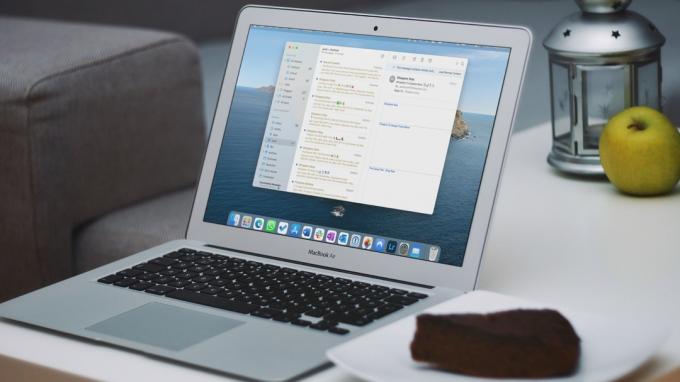
Вы всегда можете перейти из Почты в одно из сторонних почтовых приложений на Mac. Но Mail без проблем работает на всех устройствах Apple, и ожидается, что с обновлением macOS Ventura его функциональность значительно расширится. Вместо того, чтобы соглашаться на альтернативу Mail ниже среднего, используйте приведенные ниже приемы, чтобы начать получать электронные письма в режиме реального времени на Mac.
1. Добавьте свою учетную запись электронной почты снова
Вы можете не получать новые электронные письма в приложении Почта, если с вашим адресом электронной почты произошла ошибка аутентификации. Возможно, вы изменили свой пароль или просто ваше интернет-соединение капризничает. Вам нужно будет удалить существующую учетную запись и добавить ее в приложение «Почта» на вашем Mac. Вот как.
Шаг 1: Выберите маленький значок Apple в верхнем левом углу.

Шаг 2: Откройте Системные настройки.

Шаг 3: Выберите «Учетные записи Интернета».

Шаг 4: Нажмите на учетную запись электронной почты, от которой вы не получаете электронные письма.
Шаг 5: Выберите значок «-» внизу.

Шаг 6: Выберите значок + и своего поставщика услуг электронной почты.

Шаг 7: Войдите в систему, используя данные своей учетной записи, и откройте приложение Почта.
Приложение «Почта» будет получать и отправлять электронные письма в обычном режиме. Тем не менее, было бы полезно, если бы вы наблюдали за этим в течение дня или двух.
2. Проверить правила почты
Некоторые маркетинговые компании могут спамить ваш почтовый ящик слишком большим количеством электронных писем. Поэтому естественно создавать правила электронной почты, чтобы избежать рекламных писем. К сожалению, вы также можете пропустить соответствующие электронные письма в процессе. Чтобы это исправить, вам нужно вернуться в раздел «Правила» и удалить ненужные.
Шаг 1: Откройте приложение «Почта» на Mac. Выберите опцию «Почта» в верхнем левом углу и выберите «Настройки».

Шаг 3: Нажмите на вкладку Правила. Выберите правило и нажмите кнопку «Изменить» или «Удалить», чтобы внести изменения.
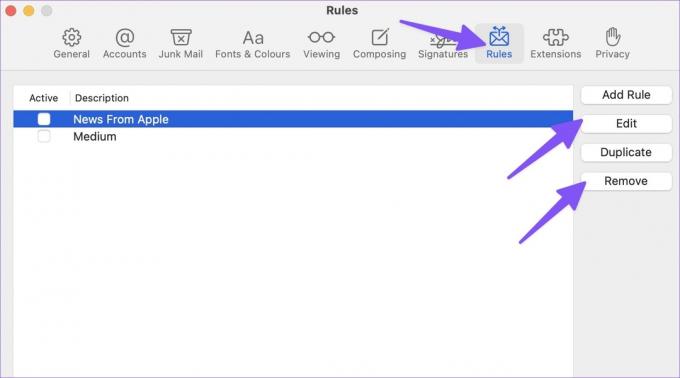
3. Проверьте ящик для нежелательной почты
Иногда алгоритмы Gmail, iCloud или Outlook могут быть агрессивными и отправлять электронные письма напрямую в папку «Спам». Вы должны регулярно проверять ящик «Спам» в приложении «Почта».
Шаг 1: Запустите приложение «Почта» на Mac.
Шаг 2: Разверните предпочитаемого поставщика услуг электронной почты на левой боковой панели.
Шаг 3: Выберите «Нежелательная почта» и проверьте все пропущенные электронные письма.
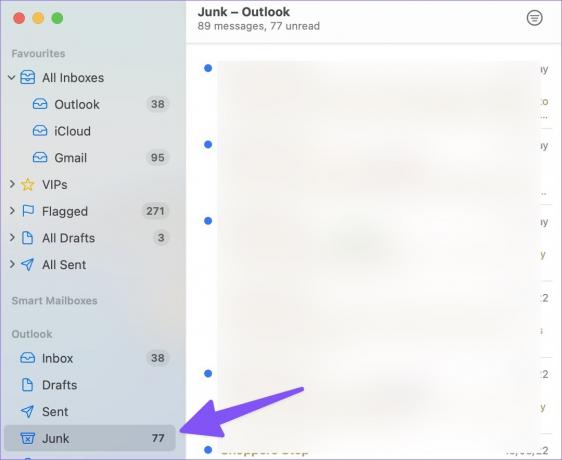
4. Проверить статус сервера
Если у серверов Gmail или Outlook будет тяжелый день, вы столкнетесь с проблемами при получении электронной почты на Mac. Вы можете посетить Downdetector и выполнить поиск Gmail/Outlook в строке поиска вверху. Когда другие сталкиваются с тем же, вы заметите высокие графики сбоев на Даундетектор и комментарии, подтверждающие то же самое.
Вам нужно будет подождать, пока Google или Microsoft исправят проблемы с электронной почтой со своей стороны. После возобновления работы служб Gmail или Outlook вы обычно будете получать уведомления по электронной почте.
5. Проверьте хранилище своей учетной записи Google или Microsoft
Microsoft предлагает 15 ГБ хранилища электронной почты бесплатно для всех учетных записей Outlook. Личные учетные записи Google также получают 15 ГБ Gmail. хранилище, совместно используемое между Google Диском и Google Фото. Если у вас заканчивается хранилище в этих службах, вам необходимо рассмотреть возможность перехода на один из платных планов Google One или Microsoft 365.
Вы можете посетить Google Диск в Интернете и проверьте оставшееся хранилище в левом нижнем углу.

Пользователям Outlook необходимо выполнить следующие действия.
Шаг 1: Откройте Outlook в веб-браузере и войдите в систему, используя данные своей учетной записи Microsoft.
Посетите Microsoft Outlook
Шаг 2: Выберите шестеренку настроек в правом верхнем углу и выберите опцию «Просмотреть все настройки Outlook».

Шаг 3: Выберите «Премиум» на левой боковой панели. Проверьте доступное хранилище Outlook для вашей учетной записи.

Вы можете проверить папку «Входящие», «Архив», «Отправленные», «Спам» и «Удаленные» из одного и того же меню. Если у вас закончилось хранилище Outlook, нажмите кнопку «Очистить» рядом с почтовым ящиком, чтобы удалить сообщения.
6. Отключить фокус
Focus — это версия DND от Apple. (Не беспокоить) на Mac. При работе с Focus на Mac функция приостанавливает все уведомления приложений и вызовы на Mac. У вас есть два варианта — вы можете либо отключить Фокус, либо добавить Почту в качестве исключения.
Шаг 1: Выберите Центр управления Mac в правом верхнем углу.
Шаг 2: Отключите плитку фокуса из меню.

Вы также можете добавить Почту в качестве исключения в Focus на Mac.
Шаг 1: Откройте Системные настройки на Mac (см. шаги выше).
Шаг 2: Выберите Уведомления и фокус.
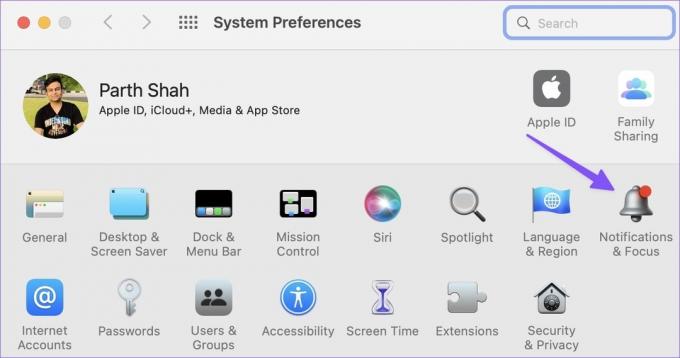
Шаг 3: Выберите вкладку Фокус. Выберите Приложения и нажмите значок +.

Шаг 4: Найдите Mail и добавьте его в качестве исключения в Focus.
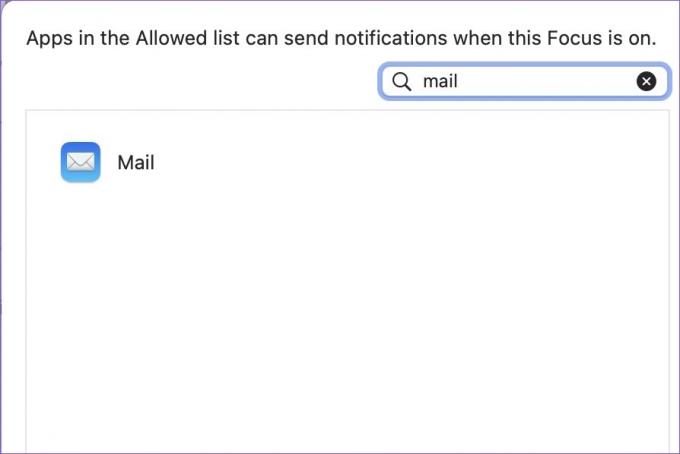
7. Обновите macOS
Apple не выпускает обновления Mail из App Store. Компания связала все системные приложения со сборкой macOS. Вы должны обновить macOS до последней версии, чтобы пользоваться всеми новыми функциями Почты и исправлениями ошибок.
Шаг 1: Запустите меню «Системные настройки» на Mac (см. шаги выше).
Шаг 2: Откройте «Обновление программного обеспечения» и установите ожидающее обновление.

Получайте почтовые оповещения в режиме реального времени
Mail, не получающий электронные письма на Mac, может привести к ошибкам и путанице. Прежде чем вы пропустите какое-либо важное электронное письмо в будущем, используйте приведенные выше приемы, чтобы решить проблему в кратчайшие сроки.
Последнее обновление: 17 августа 2022 г.
Вышеупомянутая статья может содержать партнерские ссылки, которые помогают поддерживать Guiding Tech. Однако это не влияет на нашу редакционную честность. Содержание остается беспристрастным и аутентичным.
ВЫ ЗНАЛИ
Кнопка «Отменить отправку» в Gmail позволяет отозвать ваши письма. Тем не менее, это дает вам только десятисекундное окно для этого.

Написано
Ранее Парт работал в EOTO.tech, освещая технические новости. В настоящее время он работает фрилансером в Guiding Tech, пишет о сравнении приложений, учебных пособиях, советах и рекомендациях по программному обеспечению и подробно изучает платформы iOS, Android, macOS и Windows.



